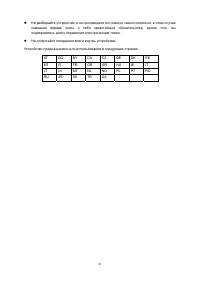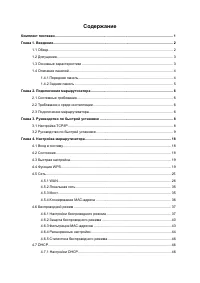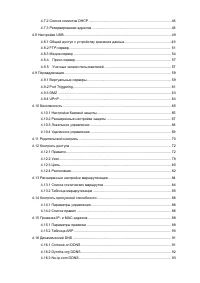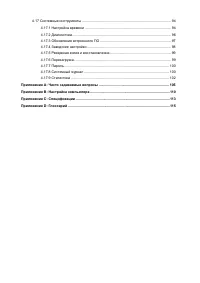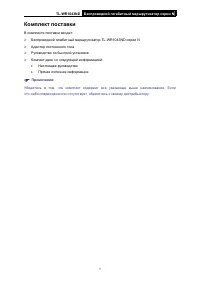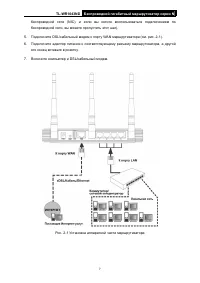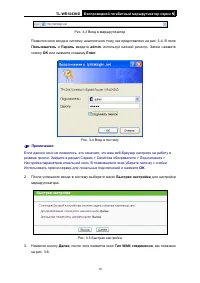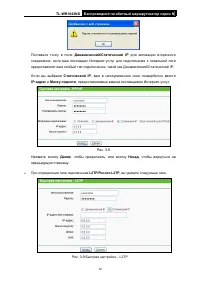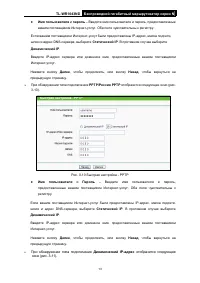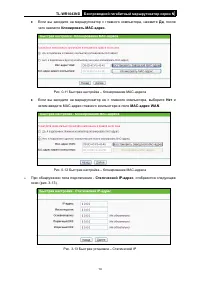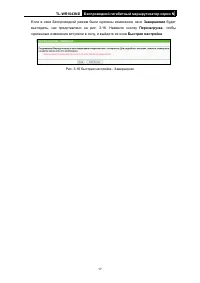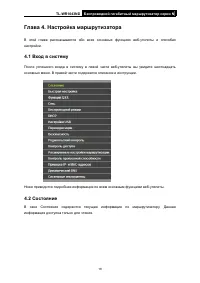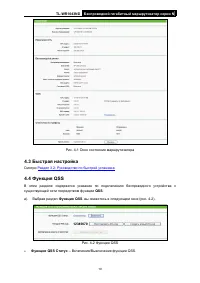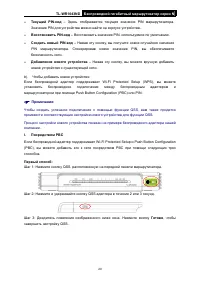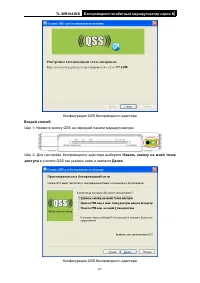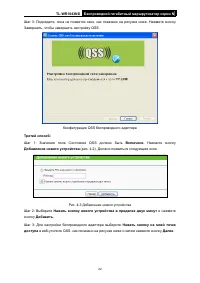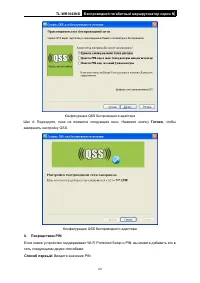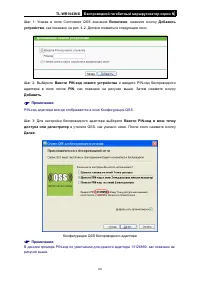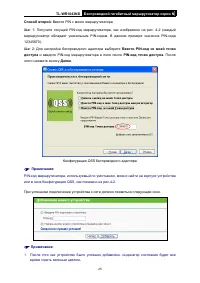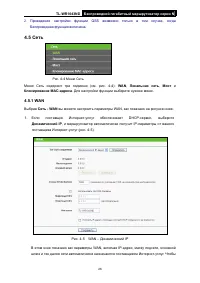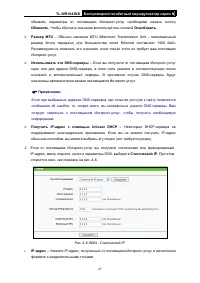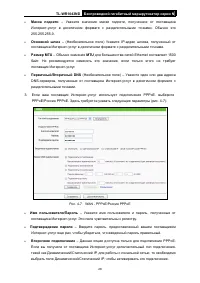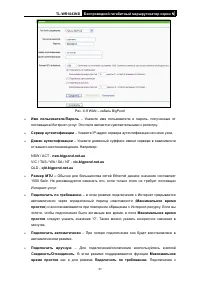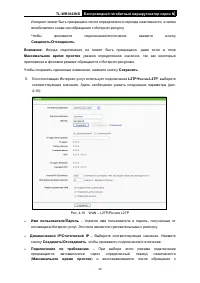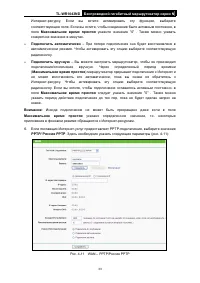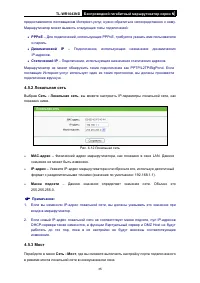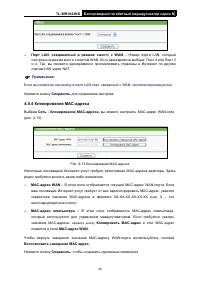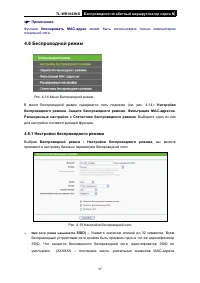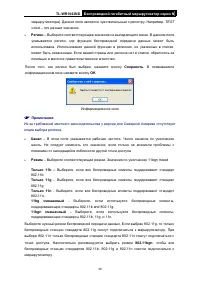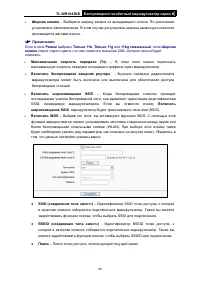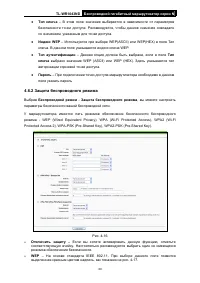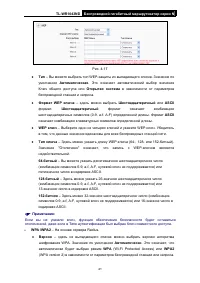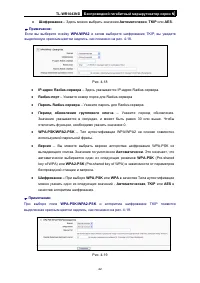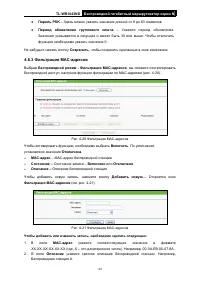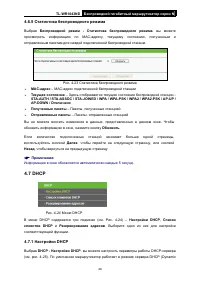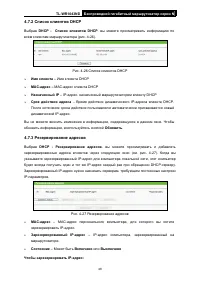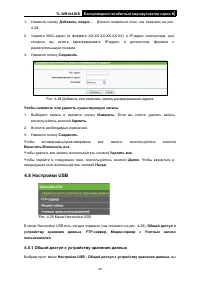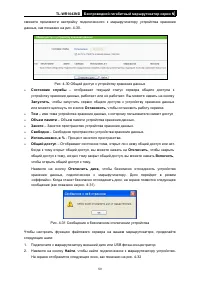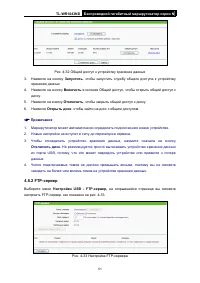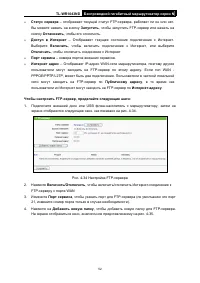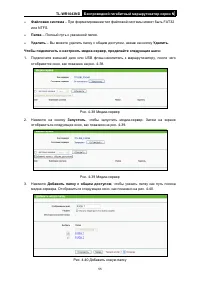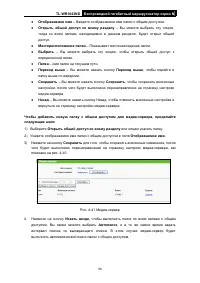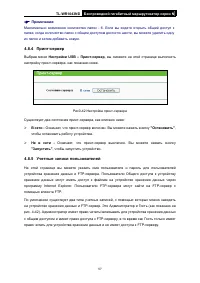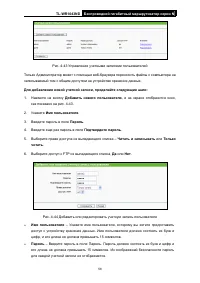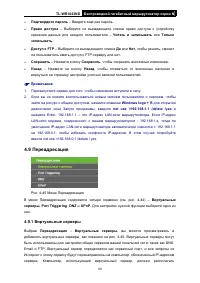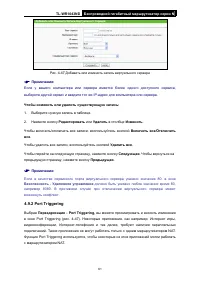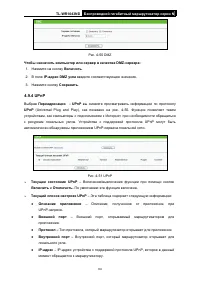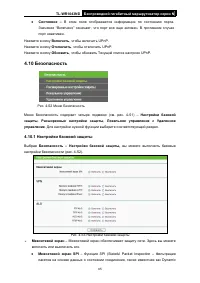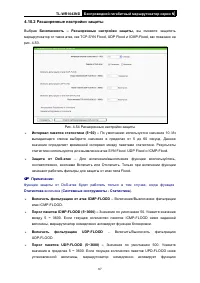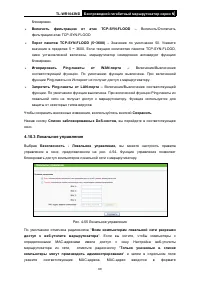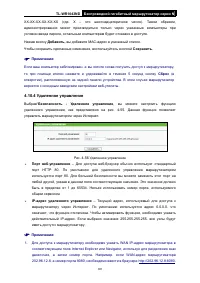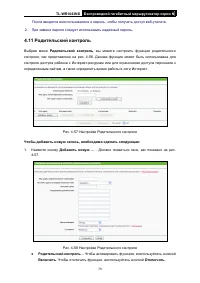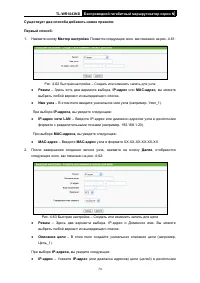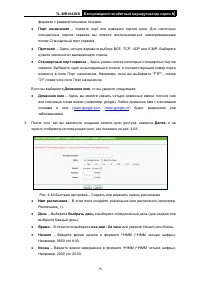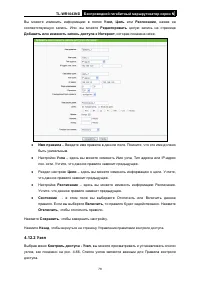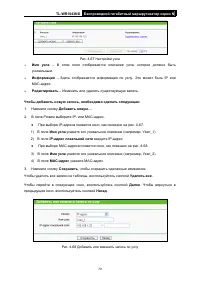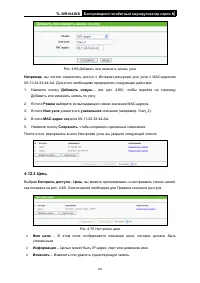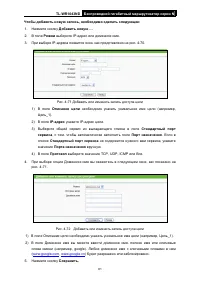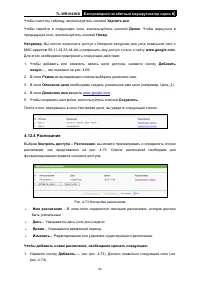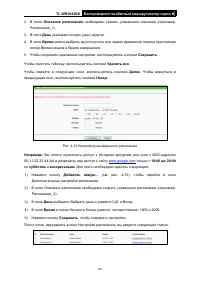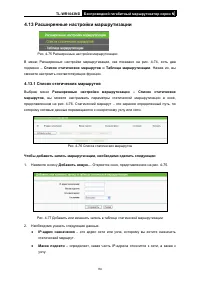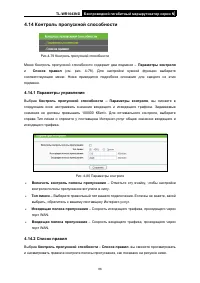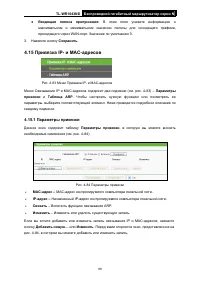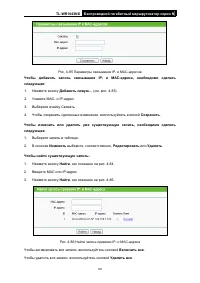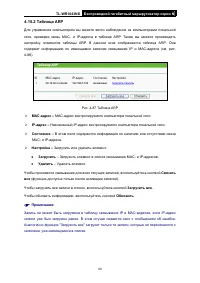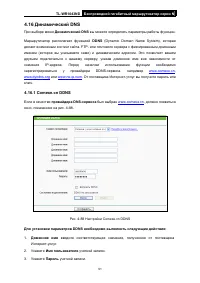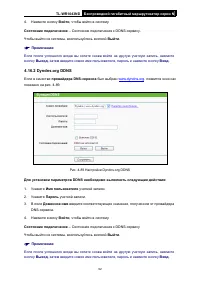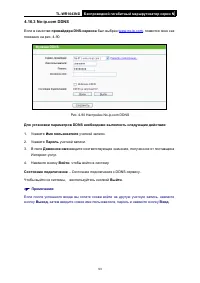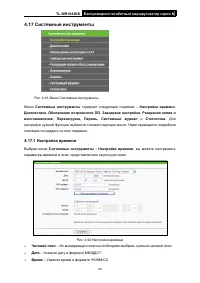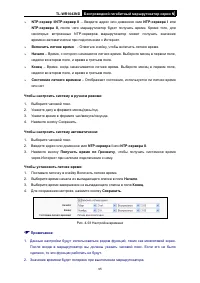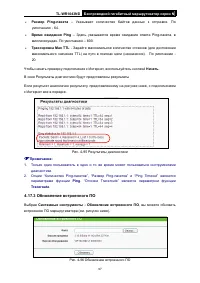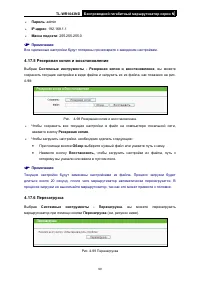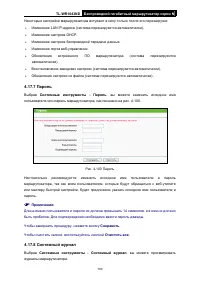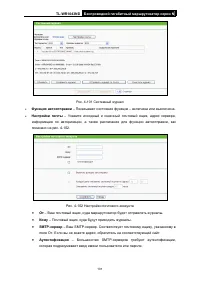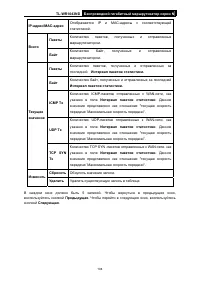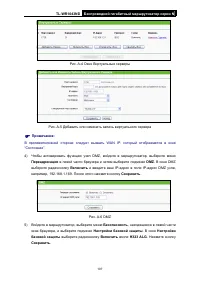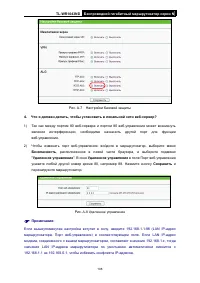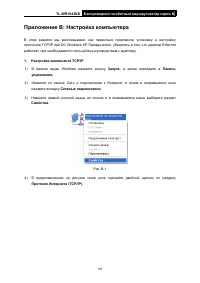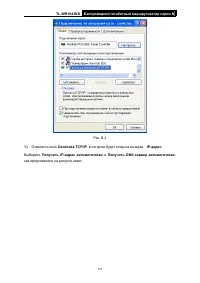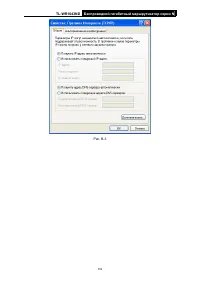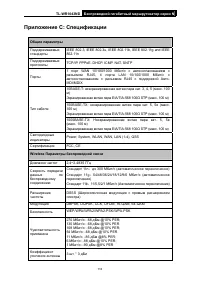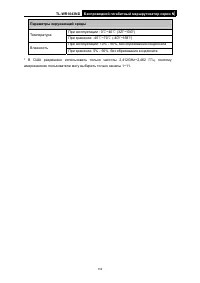Роутеры TP-Link TL-WR1043ND - инструкция пользователя по применению, эксплуатации и установке на русском языке. Мы надеемся, она поможет вам решить возникшие у вас вопросы при эксплуатации техники.
Если остались вопросы, задайте их в комментариях после инструкции.
"Загружаем инструкцию", означает, что нужно подождать пока файл загрузится и можно будет его читать онлайн. Некоторые инструкции очень большие и время их появления зависит от вашей скорости интернета.

TL-WR1043ND
Беспроводной
гигабитный
маршрутизатор
серии
N
¾
Статус
сервера
–
отображает
текущий
статус
FTP-
сервера
,
работает
ли
он
или
нет
.
Вы
можете
нажать
на
кнопку
Запустить
,
чтобы
запустить
FTP-
сервер
или
нажать
на
кнопку
Остановить
,
чтобы
его
отключить
.
¾
Доступ
в
Интернет
–
Отображает
текущее
состояние
подключения
к
Интернет
.
Выберите
Включить
,
чтобы
включить
подключение
к
Интернет
,
или
выберите
Отключить
,
чтобы
отключить
соединение
с
Интернет
.
¾
Порт
сервиса
–
номера
портов
внешних
сервисов
.
¾
Интернет
адрес
–
Отображает
IP-
адрес
WAN-
сети
маршрутизатора
,
поэтому
другие
пользователи
могут
заходить
на
FTP-
сервер
по
этому
адресу
.
Если
тип
WAN -
PPPOE/PPTP/L2TP,
может
быть
два
подключения
.
Пользователи
в
частной
локальной
сети
могут
заходить
на
FTP-
сервер
по
Публичному
адресу
,
в
то
время
как
пользователи
из
Интернет
могут
заходить
на
FTP-
сервер
по
Интернет
-
адресу
.
Чтобы
настроить
FTP-
сервер
,
проделайте
следующие
шаги
:
1.
Подключите
внешний
диск
или
USB
флэш
-
накопитель
к
маршрутизатору
,
затем
на
экране
отобразится
следующее
окно
,
как
показано
на
рис
. 4-34.
Рис
. 4-34
Настройка
FTP-
сервера
2.
Нажмите
Включить
/
Отключить
,
чтобы
включить
/
отключить
Интернет
-
соединение
к
FTP-
серверу
с
порта
WAN
3.
Измените
Порт
сервиса
,
чтобы
указать
порт
для
FTP-
сервера
(
по
умолчанию
это
порт
21,
измените
номер
порта
только
в
случае
необходимости
).
4.
Нажмите
на
Добавить
новую
папку
,
чтобы
добавить
новую
папку
для
FTP-
сервера
.
На
экране
отобразиться
окно
,
аналогичное
представленному
на
рис
. 4-35.
52